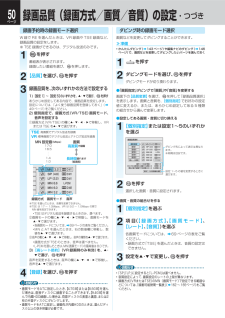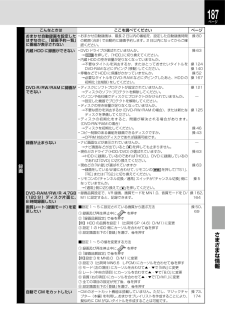Q&A
取扱説明書・マニュアル (文書検索対応分のみ)
"録画モード"1 件の検索結果
"録画モード"20 - 30 件目を表示
全般
質問者が納得1.東芝のVR録画モードにはXPやSLPと言う画質モードは有りません。SPとLP以外は全てMNで表記され他社で言われるXPはMN 9.2、SLPは6時間録画でNM 1.4、8時間録画でNM 1.0が該当します。で、DVDに記録可能な録画モードは、VRフォーマットやVideoフォーマットでは、SP、LP、MN(1.0、1.4、2.0~9.2で0.2刻み)になります。HDVR(HDrec)フォーマットでは、上記に加えてTSE(1.0、1.4、2.0~9.8で0.2刻み、10.0~17.0で0.5刻み)とTS(1...
5901日前view61
8ページもくじ さらにくわしく探せる「目的別早見もくじ」(➡10 ページ)もあります。合わせてお使いください。はじめに読む2操作の前に知っておきたい内容です。最初にご覧ください。この取扱説明書について ....................................2リモコン ..........................................................3本機の機能について ..........................................6目的別早見もくじ ...........................................10お使いになる前に知っておきたいこと ...............12各部の名前とはたらき ...........................................................12本機で受信できるテレビ放送の種類 ...................................16本機や取扱説明書での用語と説明 ............................
69ページ録画するさらに詳しく録画予約を設定するには手順4で設定すると、便利な機能です。録画品質(画質モード)SP(VR 録画のみ)標準の設定です。LP(VR 録画のみ)長時間録画したいときに選びます。ただし、画質は SP に比べると下がります。MNお好みで画質レートを変更できます。AT4.7GB録画直前のディスクの空き容量に合わせて、自動的に画質レートを設定します。TSE 録画では、音声 2 本分で画質レートを計算します。録画時間と画質レートの関係は、録画可能時間一覧表を参照してください。9.4GB未記録の両面ディスク、または片面ディスク2枚分におさまるよう、自動的に画質レートを設定します。録画後のタイトルは、中間点で、前後二つのチャプターに分かれています。8.5GB未記録の DVD-R DL(2層)に、なるべく高画質でおさまるよう、自動的に画質レートを設定します。録画品質(画質レート)VR 1.0 ~ 9.2録画モードで「MN」を選んだときのみ、設定できます。音質の設定値によって、設定できる上限値が変わります。TSE 1.0 ~ 17.0デジタル放送で、録画モードに「MN」を選んだときのみ、設定できます。...
63ページ録画するHDD HDVR フォーマット VR フォーマット現在見ている放送を録画するDVD に記録したい場合でも、まずは内蔵 HDD に録画することをおすすめします。準備 ≫録画するチャンネルを選んでおく。( • ➡54、56 ページ)あとで DVD-R/RW(Video フォーマット)にダビングするときは、はじめに必要な設定をしておく。(• ➡47 ページ)1を押して、録画先(HDD)を選ぶ2を押して、TS1/TS2、またはREを選ぶ本機に接続した外部チューナー(スカパー!や CATV チューナーなど)の番組を録画するときは、「RE」を選びます。3REを選んだときは、 を押して録画画質を選ぶ録画モードについては、➡49 ページをご覧ください。4を押して、録画をはじめる1 回の最長連続録画時間についてVR 録画:9 時間程度TSまたは TSE 録画:24 ~ 27 時間程度DVD ドライブ側で録画するときは、1 回の最長時間は約 9 時間程度にな※ ります。(放送内容によっては、この範囲をはずれる場合もあります)最長連続録画時間を超えると、自動的に停止します。お知らせマルチビュー放送などを見てい...
17ページはじめに読む本機や取扱説明書での用語と説明本機の画面表示や取扱説明書で使用している用語です。特に内蔵 HDD、各対応のディスクを使う上で知っておきたい内容です。※ 用語 説明と内容 関連ページ録画方式録画をする方式のことです。3 種類あり、互換性やダビングなどできることが異なっています。➡48TS録画/ TSE 録画/ VR 録画レコーダー(W 録)録画をするときに使う仮想のレコーダーのことです。TS1、TS2、REを録画にあわせて選びます。-TS1/TS2/RETS1またはTS2でできる録画方式デジタル放送専用の録画方式で、ハイビジョン放送などをそのままの高画質・高音質で内蔵HDD(またはHDVRフォーマットのDVDディスク)に録画したいときに選びます。TS 録画: 容量が多く必要になるため、RE を使って録画するよりも、録画できる時間は短くなります。RE でできる録画方式録画品質(画質・音質)を設定して VR 録画または TSE 録画を選択できます。VR 録画: デジタル放送も地上アナログ放送もどちらでも録画できます。TSE 録画: デジタル放送を TS 録画よりも少ない容量でハイビジョン画質の...
49ページはじめに読むよく使う録画品質を登録しておくよく使う録画品質を五つまで登録しておけます。1停止中に を押す2【録画品質設定】を選び、 を押すクイックメニュービットレート表示全タイトルORG リピートライン音声選択DVD 互換 モード 設定録画品質設定ディスク管理設定メニューDVD-Video 記録時画面比3画質/音質の設定をする例)設定1 D/M1HDD最初に設定する値DVD設定2 D/M1MN 8.0 設定3MN 6.0 設定4 D/M2MN 3.2 設定5 D/M1設定メニューVRVRTSEVRVR録画方式 モード(レート) 音質SP (4.6)LP (2.2)録画方式・画質・音質の組合せを作る ●①組合せを変更したい設定(1~5)を ▲・▼で選び、 を押す②項目(「録画方式」、「モード」、「レート」、「音質」の順に並んでいます。)を▲・▼で選ぶ③設定を▲・▼で変更し、 を押す録画品質を選ぶ ●① HDD と DVD それぞれの録画先で、使用したい設定(1~5)を▲・▼・▲・▼で選び、 を押す②【登録】を▲・▼・▲・▼で選び、 を押すここで設定した録画品質は、録画や録画予約などを...
12ページお使いになる前に知っておきたいこと各部の名前とはたらき 各部の名前や機能について説明しています。詳しくは、➡の参照ページをご覧ください。リモコン:シンプルリモコンの使いかたは、22ページをご覧ください。*1 市販の DVD ビデオディスクやファイナライズ済のDVD-R/RW (Videoフォーマット)ディスク挿入時で、DVD ドライブが選択されているときは、それぞれ『トップメニュー』『メニュー』『リターン』として動作します。リターンボタンとは?市販の DVD ビデオディスクなどで指定された画面に戻ります。ディスク側の説明書もご覧ください。*2 を押しながら各ボタンを押すと、機能します。*3 を押しながら各ボタンを押すと、テレビ側の放送切換として機能します(対応していないテレビもあります)。 詳しくは、➡準備編 11 ページをご覧ください。*4 ヘルプボタンについて リモコンのボタンや、操作についての説明などを見ることができます。 電源 ボタン ....................................................➡13 トレイ開 / 閉ボタン ..........
14ページお使いになる前に知っておきたいこと・つづき表示窓背面12 5 49 8※2※1311 7 12106 電源入力端子 ..............................................................➡ 準備編22付属の電源コードを接続します。本機は番組表の情報などを通電状態(電源「入」/「切(待機)」)時に取得します。長期に渡って使用しないときなどを除いて、常時通電状態でお使いください。 電話回線端子 ..............................................................➡ 準備編19市販の電話線を接続します。 地上デジタル / アナログ(VHF/UHF) ...........➡ 準備編13、14今までテレビなどにつながっていたVHF/UHFアンテナ線(75Ω 同軸ケーブル)を接続します。付属の同軸ケーブルまたは市販のアンテナ線(75Ω 同軸ケーブル) で、テレビや地上放送対応チューナーの地上デジタル / アナログ入力端子と接続します。9810 12 113 4 6 1 5 27表示窓に「□」が...
52ページディスクがコピー制限に対応しているかはここを確認! ■見るナビディスク情報346B:ディスク名CPRM: 15タイトル数 記録時間:記録フォーマット :ディスク種別: 4:08VideoフォーマットDVD-RW ディスク保護:なし著作権保護:不可オリジナルコピー×ダビングコピー×ダビングここがVideo フォーマットになっていると、デジタル放送や 、 や などのアイコンがついたタイトルを記録できません。デジタル放送や 、 や などのアイコンがついたタイトルを記録できるかどうか、ここで確認できます。可(CPRM) : VR フォーマットされていて、記録できます。可(AACS) :HDVR フォーマットされていて、記録できます。可: VR または HDVR フォーマットすると、記録できます。不可: 記録できません。CPRM対応ディスクでも、Videoフォーマットで使用している場合は、「不可」と表示されます。コピー ×コピー ×ディスク情報を確認(記録フォーマットやコピー制限などに対応しているか確認する)DVD ディスクのフォーマット形式や、コピーワンス番組を録画で...
50ページ録画品質(録画方式/画質/音質)の設定・つづき録画予約時の録画モード選択W録でREを選んだときは、VR録画やTSE録画など、録画品質の設定をします。TSE 録画ができるのは、デジタル放送のみです。※ 1を押す番組表が表示されます。録画したい番組を選び、を押します。2【品質】を選び、 を押す3録画品質を、次のいずれかの方法で設定する1) 【設定 1】~【設定 5】のいずれかを、▲・▼で選び、 を押すあらかじめ設定してある内容で、録画品質を設定します。設定については、「よく使う録画品質を登録しておく」(➡49 ページ)をご覧ください。2)個別指定で、録画方式 (VR/TSE)画質モード、音声を設定する①録画方式(VR/TSE)の欄に ▲・▼・▲・▼で移動し、VRまたは TSE を▲・▼で選びます。MNVR 3.2D/M1D/M1 SP (4.6)LP (2.2)MN 6.6 L-PCMMN 6.0MN 3.2D/M1D/M2D/M1VRVRVRVRVRTSE: 高画質でデジタル放送を録画VR: 標準画質でデジタル放送とアナログ放送を録画MN 設定値(Mbps)17.016.5・・1.41.0画...
さまざまな情報187ページこんなときは ここを調べてくださいページ録画おまかせ自動録画を設定したはずなのに、「録画予約一覧」に番組が表示されないおまかせ自動録画は、最長 2 日以内の番組を、設定した自動録画時間 • の範囲(合計)で自動的に録画予約します。2 日以内になってからご確認ください。操80内蔵 HDD に録画ができないDVD ドライブが選ばれていませんか。• → を押して、「HDD」に切り換えてください。内蔵 HDD の空き容量が足りなくなっていませんか。• 不要なタイトルを消去するか、またはとっておきたいタイトルを →DVD-RAM などにダビング(移動)してください。停電などで HDD に保護がかかっていませんか。• 必要なタイトルをDVD-RAMなどにダビングしたあと、HDD の →初期化(全削除)をしてください。操63操 124操 140操52操 167DVD-R/RW/RAMに録画ができないディスクにソフトプロテクトが設定されていませんか。 • ディスクのソフトプロテクトを解除してください。 →パソコンや他社機でディスクにプロテクトがかけられていませんか。 • 設定した機器でプロテ...
- 1